一 下载
1.打开apache官网http://www.apache.org/
2.点击右上角Download
3.点击右上角http://www-us.apache.org/dist
4.点击httpd/
5.点击Apache HTTP Server Download Page
6.点击Files for Microsoft Windows
7.点击ApacheHaus
8.点击合适版本下载
二 安装
1.将zip包解压到合适的位置,例如“F:Apache“(mysql和php文件是后来添加的)

三 配置
1.打开"Apache-2.4.20conf"下的httpd.conf文件
2.修改文件位置,如下图

3.修改端口,如下图

修改为8080,是为了避免80已经被占用
4.以管理员身份打开cmd, 执行命令“ cd /d F:ApacheApache24bin "
5.执行命令“ httpd.exe -k install ”,将Apache安装成windows服务
6执行命令“ httpd.exe -k start ”启动服务(命令行启动服务),如果没有错误提示,在浏览器中输入http://127.0.0.1:8080或者http://localhost:8080将显示下图
7.另外的服务启动方法,使用ApacheMonitor.exe启动
8.新增(可选):
修改www目录,此处默认在apache文件下htdocs目录,可修改为指定目录

9.cmd命令汇总
进入apache24的bin目录,安装Apache 服务:
httpd -k install停止Apache
httpd -k stop重启Apache
httpd -k restart卸载Apache服务
httpd -k uninstall测试Apache配置文件httd.conf
httpd -t查看Apache版本
httpd -VApache命令行帮助
httpd -h删除服务:
sc delete Apache2.4
最后
以上就是顺利红酒最近收集整理的关于apache安装步骤整理一 下载二 安装三 配置的全部内容,更多相关apache安装步骤整理一 内容请搜索靠谱客的其他文章。
本图文内容来源于网友提供,作为学习参考使用,或来自网络收集整理,版权属于原作者所有。
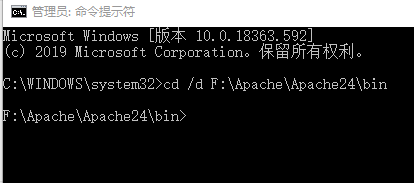

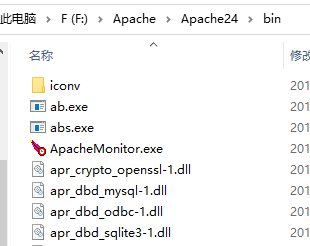








发表评论 取消回复